Izklopite računalnik v določenem časovnem oknu 7. Nekaj besed v zaključku. Izklopite v določenem času prek načrtovalnika opravil programa Windows.
In drugi način je uporaba posebne programske opreme. Obstaja veliko podobnih pripomočkov, vendar se v tem članku štejejo samo 5 najbolj priljubljenih in brezplačnih programov za izklop računalnika (mimogrede se imenujejo tudi časovnike). Vsak od njih ima drugačno funkcionalnost, vendar skoraj vsi delajo v operacijskih sistemih Windows 7, 8 in 10. V tem načrtu so ti pripomočki univerzalni.
Tudi na koncu bo podana primerjalna tabela glavnih in dodatnih funkcij, na podlagi katerih boste lahko ugotovili, kaj je bolje izbrati program za samodejno izklop računalnika.
Airytec Switch Off - odličen brezplačen program, ki vam omogoča, da izklopite računalnik v avtomatskem načinu. Ima preprost in intuitiven vmesnik v ruskem jeziku.
Njene glavne prednosti so:
- popolna ali prenosna različica (neobvezno);
- samodejni izklop računalnika pravočasno ali v prostem času;
- izbira delovanja (zaustavitev računalnika, ponovni zagon, način mirovanja, mirovanje, odklop na internetu);
- možnost nastavitve alarma (pisk) pred izklopom.
Tudi ta program za izklop računalnika ima številne značilnosti:
- kalkulator za varčevanje z energijo;
- nadzor nad ukazno vrstico;
- oddaljeno konfiguracijo prek spletnega brskalnika.
Ta pripomoček ima sedež. spletno mesto, če je potrebno, lahko prenesete program, da samodejno izklopite računalnik. Izberite, katero različico vam najbolj ustreza (polno ali prenosno) in namestite.
Še en odličen program za samodejni izklop računalnika - Izklopni časovnik. Da, naslov je precej nepomemben, vendar še vedno opravlja dobro delo z glavno nalogo.
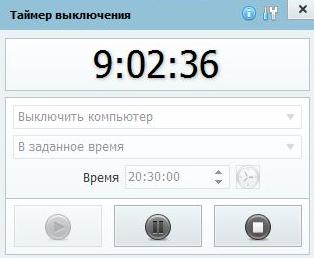
Glavne prednosti:
- preprost in intuitiven vmesnik v ruskem jeziku;
- možnost avtentikacije z operacijskim sistemom Windows;
- nastavitev odštevanja časa;
- izbira delovanja (zaustavitev, ponovni zagon, način mirovanja, odklop internetne povezave ali monitorja).
Mimogrede, ta pripomoček podpira možnost nastavitve gesla, tako da drugi uporabniki ne morejo spremeniti nastavitev. In to je določen plus.
Odklopni časovnik ima eno funkcijo: prisilno zapre vse odprte aplikacije, zato obstaja vedno tveganje za izgubo neshranjenih podatkov. Razmislite o tem in si oglejte odštevanje, da boste imeli dovolj časa za shranjevanje potrebnih datotek.
Tretji program na seznamu za izklop računalnika in računalnika je PowerOff. Dejansko je to precej močna programska oprema, v kateri je poleg časovnika še veliko dodatnih funkcij. Neizogiben plus - pripomoček je na voljo v rednem arhivu in ne zahteva namestitve.
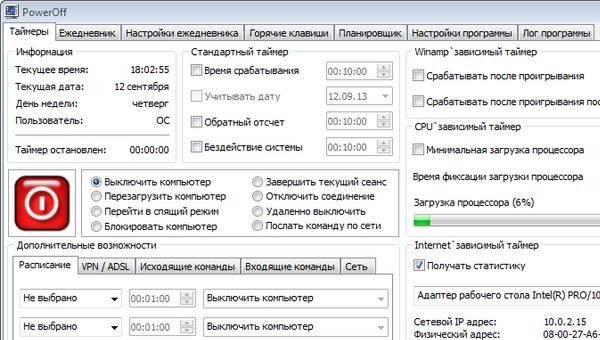
Glavne funkcije:
- samodejni izklop računalnika ali prenos v stanje spanja v določenem času;
- blokiranje računalnika (namesto onesposobitve);
- integracija s predvajalnikom Winamp (odlična za tiste, ki radi zaspijo glasbo, ker se v tem primeru računalnik izklopi po predvajanju prej dodeljene skladbe);
- odklopite internetno povezavo.
Tudi ta pripomoček ima preprost vmesnik v ruščini, zato nastavitev časovnika za izklop računalnika ni težavna. Mimogrede, uporabniki imajo možnost konfigurirati vroče ključe - in to je še en plus.
Goway - program za vklop in izklop računalnika na urniku z minimalistično zasnovo. Prosil bo vse ljubitelje preprostosti, pa tudi začetnike. Navsezadnje ima ta pripomoček le dva zavihka.

V prvem trenutku morate nastaviti časovnik ob pravem času in izbrati akcijo (izklop laptopa, ponovni zagon ali odjava). In drugi zavihek se uporablja za konfiguriranje obvestil za pošto.
Pošiljanje obvestil na elektronsko pošto v določenem času je značilnost tega programa.
Druge prednosti:
- najpreprostejši vmesnik v ruskem jeziku;
- možnost aktiviranja skritega načina (pripomoček ne bo viden niti na namizju ali v pladnju);
- deluje na operacijskih sistemih Windows XP, 7 in 8.
Time PC
Zadnji program na tem seznamu za samodejno izklop računalnika v določenem času je Time PC. Njena glavna značilnost je, da ne ustavi računalnika, temveč le v način mirovanja. Vse aplikacije bodo zaprte, monitor in internet se bodo prekinili, vendar se prenosni računalnik ali računalnik ne bo popolnoma izklopil.
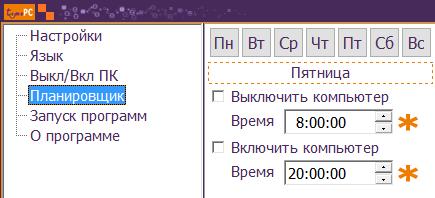
Glavne funkcije:
- nastavitev časa za izklop računalnika;
- vklopite računalnik na urnik;
- sprožite izbrane aplikacije, ko vklopite računalnik ali prenosni računalnik;
- avtostart z operacijskim sistemom Windows;
- preverite, ali so posodobitve.
Ima jasen vmesnik popolnoma v ruskem jeziku. Če torej potrebujete preprost pripomoček, da računalnik preklopite v način mirovanja, bo Time PC odlična izbira.
Nekaj besed v zaključku
Torej, zgoraj navedeno šteje brezplačne programe, ki samodejno izklopijo računalnik pravočasno. Ker ima vsaka od njih lastne značilnosti, je za jasnost prikazana primerjalna značilnost. Tabela jasno prikazuje osnovne funkcije vseh pripomočkov - to vam bo pomagalo hitro določiti ustrezno možnost.
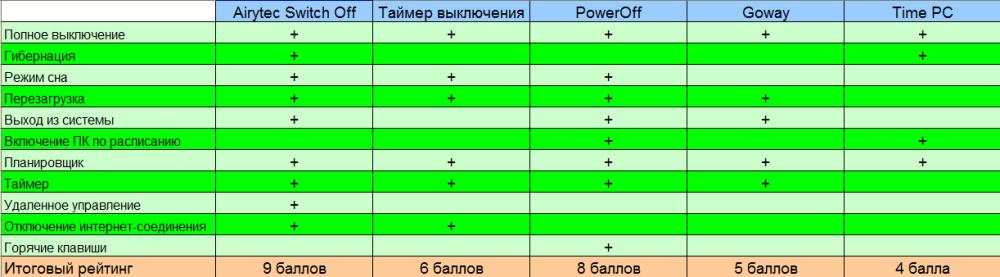
In malo odtenka. Če samodejno zaustavitev računalnika ni načrtovana pogosto, potem ni potrebe po prenosu nobene programske opreme. Uporabljate lahko standardna orodja v operacijskih sistemih Windows 7, 8 ali 10 (za več podrobnosti glejte povezavo na začetku tega članka).
Če želite omejiti čas za uporabo računalnika ali prenosnega računalnika (na primer svojega otroka), v tem primeru tudi odklopni časovniki niso primerni. Navsezadnje lahko pripomoček preprosto izklopite, s čimer prekličete vse predhodno konfigurirane nastavitve. V tem primeru je bolje uporabiti starševski nadzor.
Pravzaprav, to je vse. Zgoraj je 5 odličnih brezplačnih programov za samodejno izklop računalnika v času, in vsi so v ruskem jeziku. In koga uporabiti in ali jih sploh namestiti - to je odvisno od vas.
Danes je skoraj vsak gospodinjski aparat opremljen s timerjem za izklop. Na primer, ta funkcija je prisotna v kuhinji pečici: to je potrebno le, da naložite paket, nastavite časovnik na čas in lahko greš ukvarjajo z bolj pomembnimi zadevami. Torej, to je z računalnikom: na prenos morate naložiti nekaj pomembnega in ni časa za sedenje in počakajte na konec prenosa. V zameno ne izgubite svojega osebnega časa in električne energije, lahko uporabite takšno priročno funkcijo, kot je časovnik za spanje.
Funkcija samodejnega zaustavljanja bo zelo pomagala, da otrok ne bi sedel v računalniku več kot dovoljen čas. Po izteku mandata se glasba, igre, filmi in drugi programi zaprejo.
To funkcijo lahko aktivirate na dva načina: na standarden način prek računalnika in s pomočjo programov tretjih oseb.
Najprej si bomo ogledali, kako lahko nastavite časovnik spanja na standarden način:
Izklopni časovnik lahko nastavite s pomočjo načrtovalca in ukazne vrstice.
Najprej si oglejmo najpreprostejšo metodo
1. Najprej morate klikniti meni »Start« in v iskalno vrstico vnesti naslednje: »shutdown -s -f -t 3600« brez narekov. Prosimo, upoštevajte, da so prostori vse potrebne dele, tako da bi morala shema videti takole: zaustavitvijo (prazno) -s (prazno) -f (prazno) -t (prostora) število sekund, potem pa bo izklopljen.
Po želji argumenta -f ni mogoče vnesti, vendar pa bo računalnik prisilil, da se zaustavi v primeru morebitnih napak.
2. Za konec je treba pritisnite "OK", in desno na opravilni vrstici, bo sistem obvesti, da se bo seja končana v eni uri.
Recimo, da so se vaši načrti spremenili, zato morate preklicati samodejno zaustavitev. Potem morate znova poklicati okno "Zaženi" in vnesti: shoutdown -a. kliknite "OK" po vstopu. Pladenj naj vas obvesti, da je načrtovani izklop preklican.
Opomba: če ste v izhodišču nenamerno kliknili »Izklop«, lahko ta ukaz prekliče zaustavitev.
Sedaj o drugi metodi z uporabo načrtovalca. Z njim lahko dobite naprednejše nastavitve. Računalnik lahko na primer izklopite vsak dan v določenem trenutku ali pa računalnik po 3 urah delovanja konča.
Če želite konfigurirati samodokončanje prek razporejevalnika, morate:
1. Kliknite meni »Start« in v iskalno vrstico postavite »Načrtovalec«.
2. Pojavi se vrstica "Task Scheduler", ki jo morate odpreti.
3. V levem stolpcu okna, ki se odpre, kliknite »Knjižnica razporejevanja delovnih mest« in v desnem stolpcu »Akcije« izberite »Ustvari preprosto opravilo«.
4. Navesti morate ime »Ime« in kliknite »Naprej«.
5. V oknu, ki se prikaže, morate določiti frekvenco, na primer »Dnevno«. 3-krat kliknite »Naprej«.
6. V oknu "Program ali skript", ki se odpre, morate vnesti ukaz "shoutdown", v polju "Dodaj argumente" pa napisati "-s -f" brez narekov.
7. Dokončajte konfiguracijo tako, da kliknete »Naprej« in »Dokončaj«. Izklopni časovnik se izvaja. Če se vrnete v "Načrtovalec" in izberete "Knjižnica razporejevalcev nalog", v srednjem stolpcu prikaže naloga, ki se izvaja. To nalogo lahko prekličete z desnim klikom in s klikom na »Izbriši«.
Programi drugih proizvajalcev za nastavitev odklopnika.
Zdaj lahko odprete pripomočke tretjih oseb. V tem primeru upoštevajte program "PowerOff", ki se brezplačno distribuira. Njena glavna prednost je, da ne potrebuje namestitve, zato takoj po prenosu lahko nadaljujete z uporabo pripomočka.
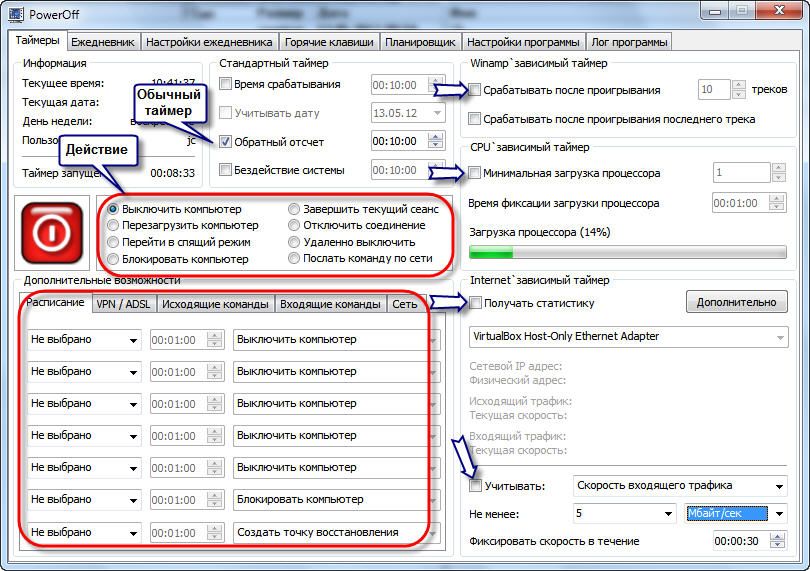
Program ima široko paleto funkcij, med katerimi:
1. Samodejni izklop računalnika po časovniku, času ali urniku.
2. Sproži se možnost, da izberete dejanje po dogodku.
3. Vgrajeni dnevnik in načrtovalec nalog.
4. Zmožnost nadzora programa z uporabo vročih tipk.
5. Zaženite program skupaj z zagonom operacijskega sistema.
6. Upravljajte WinAmp z uporabo vročih tipk.
7. Odvisni časovniki za WinAmp, internet in CPU.
Ko prvič začnete, program ne potrebuje dodatnih nastavitev, tako da lahko nemudoma začnete z običajnim časovnikom.
V glavnem oknu v razdelku »Časi« lahko izberete, po kakšnem dejanju se bo računalnik ustavil. Na primer, lahko nastavite, da se ustavi po koncu časovnika ali nastavite točen čas, ko se računalnik izklopi.
Poleg osnovnih funkcij ima PowerOff tudi druge možnosti za samodejni izklop:
1. WinAmp. Recimo, da želite zaspati pod vašo najljubšo glasbo in predvajati skladbe prek predvajalnika WinAmp. Utility PowerOff lahko nastavite tako, da predvaja določeno število skladb, in ko je končan, se zaustavi.
2. Internet. Časovnik PowerOff, ki se bo končal, ko bodo vsi prenosi dokončani. Če želite omogočiti, morate določiti hitrost dohodnega prometa. Takoj, ko hitrost pade pod določen prag, pride do samodejnega izklopa.
3. CPU-timer. Ta časovnik vam omogoča, da izklopite računalnik po opravljanju naloge, ki je intenzivno za vire. Če želite omogočiti časovnik, morate določiti, koliko časa je obremenitev procesorja. In ko se čas dohodne hitrosti pade pod določen prag, se računalnik izklopi.
Poleg izklopa računalnika lahko PowerOff opravi tudi naslednja dejanja:
2. Pojdite v način mirovanja;
3. sistemsko zaklepanje;
4. Končajte sejo uporabnika;
5. daljinski izklop drugega računalnika;
6. Pošiljanje ukaza prek omrežja.
Ne glede na to, kako želite samodejno izklopiti računalnik, upoštevajte svoje nastavitve.
V pojavnem polju tipa "cmd" in program "Vrstica za ukaze" se takoj prikažejo v rezultatih iskanja:
In, končno, če imate najnovejši razvoj Microsofta - Windows 10, bo privzeta ikona iskanja takoj poleg gumba »Start«. Ne pritiskajte nanj, vnesite "cmd" in vidite aplikacijo "Ukazna črta":
Če želite opraviti našo nalogo, boste morda potrebovali skrbniške pravice in zato, da ne iščete razloga, zakaj zaustavitev časovnika morda ne deluje, zaženite ukazno vrstico kot skrbnik. Če želite to narediti, z desno tipko miške kliknite ikono programa in izberite »Zaženi kot skrbnik«:
Imeti morate črno okno ukazne vrstice, ki je videti tako:
Upoštevajte, da če imate v tem oknu namesto poti " C: \\ Windows \\ system32"Določa se pot do mape uporabnika (na primer" C: \\ Users \\ Ivan"), Potem ste zagnali ukazno vrstico ne od skrbnika, ampak od navadnega uporabnika! V tem primeru je bolje, da ga zaprete in znova odprete v imenu skrbnika.
Ko se ukazna vrstica sproži, ostane nastavljen pravilen ukaz in je pripravljen!
Za zaustavitev in ponovni zagon računalnika uporabite ukaz "shutdown" v ukaznem pozivu Windows.
V ukazno vrstico vnesemo naslednje:
Kjer je 3600 število sekund, ki jih bo računalnik izključil. Če sedaj pritisnete tipko "Enter" na tipkovnici, se bo računalnik po 1 uri izklopil, saj je ena ura točno 3600 sekund. Izračunajte zelo enostavno :) Vemo, da v eni minuti 60 sekund, saj je ura 60 minut preveč, nato pomnožimo 60 s 60 in dobimo 3600. Na primer, 1 ura 20 minutes- je 4800 sekund.
Zdaj za te simbole, "/ s" in "/ t".
To sta dva parametra, ki sem jih navedel za ukaz za zaustavitev. Parameter "/ s" pomeni, da bi moral računalnik zapreti, ne znova zagnati ali preprosto odjaviti. Na primer, za ponovni zagon, morate namesto "/ s" - "/ r" navesti. Parameter "/ t" - omogoča nastavitev časa, preden se ukaz zažene. Na primer, če podamo ukaz brez "/ t", tj. kot je shutdown / s, bi računalnik takoj zaustavil.
Zdaj, mislim, da razumete vse. Preden izklopite računalnik, natančno določite čas in pritisnite tipko "Enter"!
Okno ukaznega poziva se bo zaprlo in čas se bo začel takoj. V tem primeru boste prejeli opozorilno sporočilo, na primer:
Opozorilo za ta format je podano, ko je pred izklopom računalnika še nekaj minut.
Če pa nastavite dolg časovnik na primer eno uro ali več, potem ko ga začnete, boste v sistemskem območju dobili samo obvestilo:
Če se nenadoma odloči, da prekličete akcijo časovnika, morate znova vnesti ukazno vrstico in izvršiti naslednji ukaz ter pritisnite "Enter":
V tem primeru boste na področju sistema prejeli obvestilo, da je bilo načrtovano zaustavitev preklicano:
Tukaj je preprosta shema za izklop računalnika po časovniku.
Zdaj pa razmislite o bolj zanimivi možnosti - kako odložiti zaustavitev računalnika za določen dan in določen čas.
Kako nastavim računalnik zaustavitev na želeni dan in čas?
Za izvedbo takšne priložnosti potrebujemo sistemsko orodje "Scheduler Task" in "Notepad".
V programu Scheduler opravil programa Windows lahko načrtujete izvedbo katerega koli programa na določen dan in čas ter celo postavite ponavljajočo se nalogo za različna obdobja, na primer - dnevno, tedensko.
Obstaja samo en ulov: prek razporejevalnika ne bo mogoče odpreti ukazne vrstice, kot je bilo storjeno, in registrirajte ukaz za odklop tam. To je zato, ker potrebujemo datoteko za zagon, ki jo je mogoče določiti v načrtovalniku in v katerem bo zgrajen ukaz za odklop računalnika.
Ta težava je zelo preprosta! Treba odpreti prenosnika, tam registrirati «shutdown / s / t 000", shranili dokument v besedilno datoteko s končnico ".bat" (na primer, "Vyklyuchenie.bat"), in pokažite na datoteko v Task Scheduler.
In zdaj podrobno razmislite o točkah:
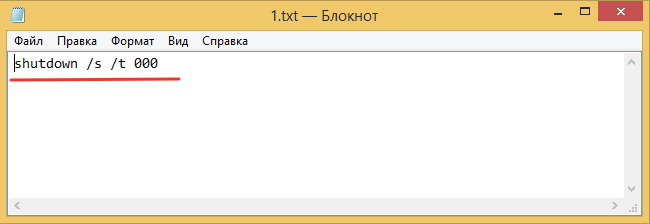
Vse! Načrtovana naloga je ustvarjena. Zdaj, takoj ko sta datum in določen čas prišli, se računalnik takoj izklopi.
Če ste nenadoma želite spremeniti nekatere parametre razporejeno opravilo, nato pa ponovno odpre Task Scheduler, na levi strani okna izberite "Task Scheduler knjižnico" v seznamu na sredini desno tipko miške kliknite na Ustvari opravilo, ki ga ima, in izberite »Lastnosti« v meniju :
Odpre se okno, kjer lahko na več zavihkih spremenite vse parametre, ki ste jih nastavili!
Na ta način lahko računalnik konfigurirate tako, da se ustavi s časom (časovnik) in načrtuje tudi izklop vsak dan in časa ter celo nastavi redno izvajanje opravil. Prepričan sem, da je takšna priložnost za nekoga lahko koristna.
Se vidimo v naslednjih člankih :)
Takšni časovnik lahko namestite s standardnimi orodji Windows 7, 8.1 in Windows 10 in po mojem mnenju je ta možnost primerna za večino uporabnikov. Če želite, lahko za izklop računalnika uporabite posebne programe, nekatere brezplačne različice katerih bom tudi prikazal. Spodaj je tudi videoposnetek o nastavitvi odklopnega časovnika programa Windows.
Kako nastaviti časovno zakasnitev računalnika z orodji Windows
Ta metoda je primerna za določanje časa je izklopljen v vseh zadnjih različicah operacijskega sistema Windows - Windows 7, Windows 8.1 (8) in Windows 10. Za to, da sistem zagotavlja posebno zaustavitev opreme, ki izklopi računalnik po določenem času.
Na splošno lahko za uporabo programa pritisnete tipke Win + R na tipkovnici (Win - ključ z logotipom Windows) in nato vnesite ukaz "Run" zaustavitev -s -t N (kjer je N čas do samodejnega izklopa v sekundah) in pritisnite "Ok" ali Enter.
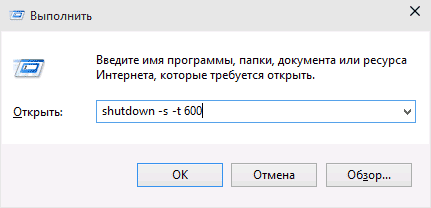
Takoj po izvršitvi ukaza, boste videli obvestilo, da bo seja končala po določenem času (do polnega zaslona v operacijskem sistemu Windows 10, v območju za obvestila - Windows 8 in 7). Ko pride čas, bodo vsi programi zaprti (z možnostjo shranjevanja dela, tako kot pri ročnem izklopu računalnika), računalnik pa bo izklopljen. Če želite izločiti vse programe (brez shranjevanja in pogovornih oken), dodajte parameter -f v ekipi.

Če se premislite in želite preklicati časovnik, vnesite ukaz na enak način zaustavitev -a - to bo ponastavilo in zaustavitev se ne bo zgodila.
Nekaterim ljudem se stalni vnos ukaza za nastavitev odklopnika morda ne zdi priročen, zato lahko predlagam dva načina za njegovo izboljšanje.
Prvi način je ustvariti bližnjico za izklop časovnika. Če želite to narediti, z desno tipko miške kliknite kjerkoli na namizju, izberite »Novo« - »Bližnjica«. V "Določite lokacijo objekta", vnesite pot C: \\ Windows \\ System32 \\ shutdown.exe in dodate parametre (na primer v sliki računalnik izklopi po 3600 sekundah, ali eno uro).
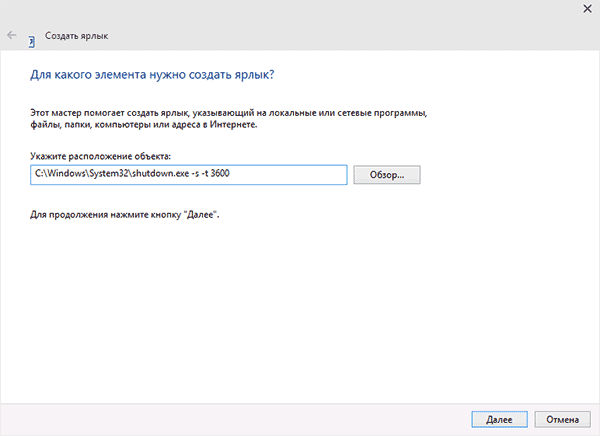
Na naslednjem zaslonu podajte želeno ime nalepke (po lastni presoji). Če želite, lahko z njo z desno miškino tipko kliknete končano bližnjico, izberete »Lastnosti« - »Spremeni ikono« in izberete ikono v obliki gumba za izklop ali katero koli drugo.
Drugi način je, da ustvarite datoteko .bat, ko jo zaženete, postavljate vprašanje, koliko časa želite nastaviti časovnik, po katerem je nameščen.
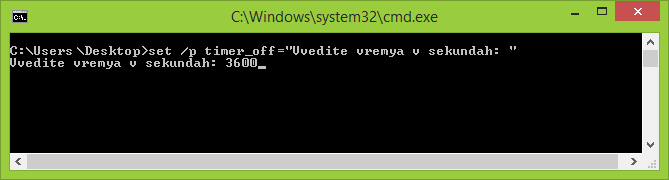
Koda datoteke:
Echo off cls set / p timer_off = "Vvedite čas v sekundah:" shutdown -s -t% timer_off%
To kodo lahko vnesete v beležnico (ali kopirate od tukaj), nato pa pri shranjevanju v polje »Vrsta datoteke« podate »Vse datoteke« in shranite datoteko z razširitvijo .bat.
Izklopite v določenem času prek razporejevalnika opravil programa Windows
Enako, kot je opisano zgoraj, se lahko izvaja prek programa Windows Task Scheduler. Za zagon pritisnite tipke Win + R in vnesite ukaz taskschd.msc - nato pritisnite Enter.
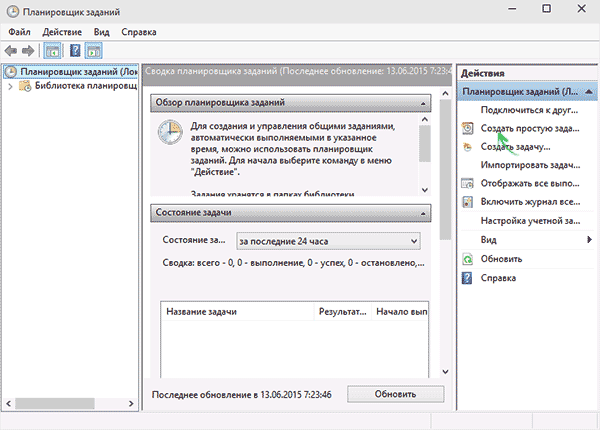
V načrtovalniku nalog na desni strani izberite element »Ustvari preprosto opravilo« in navedite katero koli priročno ime za to. V naslednjem koraku boste morali določiti čas začetka opravila, kar je verjetno, da bo za čas odklopnika čas »enkrat«.
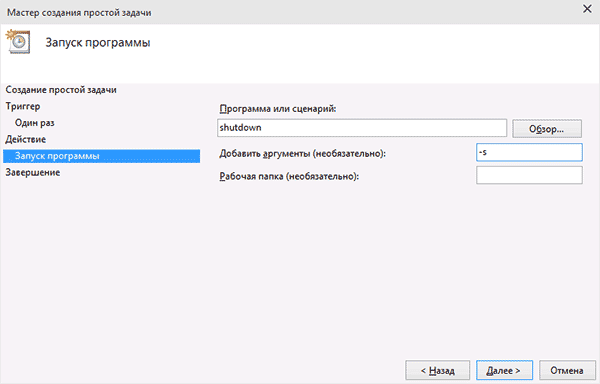
Naslednje, morate določiti datum in čas začetka in na koncu izbrali v "akciji" - "Zaženi ta program" in točko v "programa ali skripta" polja zaprtja, in "argumenti" - -s. Po dokončanju naloge je računalnik samodejno izklopljen ob načrtovanem času.
Spodaj - video navodila o tem, kako namestiti operacijski sistem Windows ročno izklopiti časovnik in predstavitev nekaterih brezplačno programsko opremo za avtomatizacijo procesa, in po video boste našli opis besedila teh programov in nekaj opozoril.
Programi časovnika za izklop računalnika
Različni brezplačni programi za Windows, ki izvajajo funkcije časovnika za izklop računalnika, veliko število. Mnogi od teh programov nimajo uradne spletne strani. In tudi tam, kjer so, antivirusi za nekaj časovnih programov dajejo opozorila. Poskušal sem prinesti samo preizkušene in neškodljive programe (in jim dati ustrezna pojasnila), vendar vam priporočam, da preverite tudi prenesene programe na VirusTotal.com.
Wise Auto Shutdown Timer
Po eni od posodobitev trenutnega pregleda so pripombe opozorili na brezplačni časovni izklop računalnika Wise Auto Shutdown. Ugotovil sem in se strinjam, da je program res dober, medtem ko je v ruskem jeziku in v času preverjanja - popolnoma očiščen iz ponudbe namestitve dodatne programske opreme.
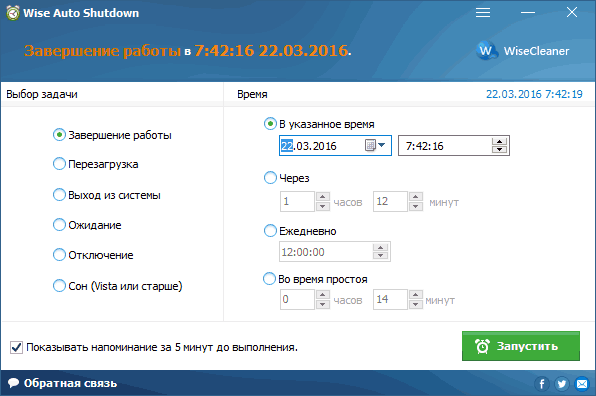
Omogočanje časovnika v programu je preprosto:
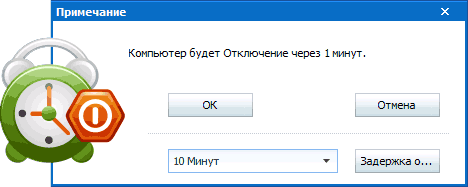
Po mojem mnenju je zelo priročna in enostavna možnost off timer, ena od glavnih prednosti, od katerih - ni nič zlonamerno po VirusTotal (in to je redko za takšne programe), in razvijalec s splošno normalno ugled.
Wise Auto Shutdown lahko brezplačno prenesete z uradne spletne strani http://www.wisecleaner.com/wise-auto-shutdown.html
Izklop Airytec-a
Program - timer Airytec samodejno izklopi zaustavitev računalnika mislim, da sem imela v prvi vrsti: to je samo eden od teh programov delovnim časom, ki je zelo dobro znano, za tek na uradni spletni strani, in VirusTotal in SmartScreen prepoznati stran in samo programsko datoteko čisto. Poleg tega je ta odklopni časovnik programa Windows v ruskem jeziku in je na voljo za prenos kot prenosna aplikacija, to pomeni, da na vašem računalniku ni natančno nameščenega dodatnega dodatka.
Po zagonu izključi ikono svojo ikono na območje za obvestila sistema Windows (medtem ko Windows 10 in 8 podpirata obvestila za besedilo za program).
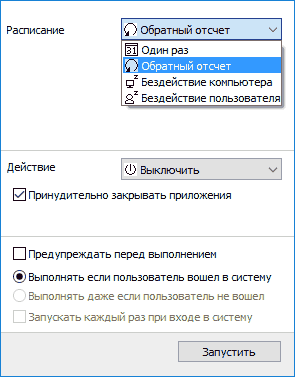
Z enostavnim klikom na to ikono lahko nastavite »Task«, tj. nastavite časovnik s temi nastavitvami za samodejno izklop računalnika:
- Odštevanje do zaustavitve, zaustavitev "enkrat" v določenem času, ko je uporabnik v stanju mirovanja.
- Poleg zaustavitve lahko nastavite tudi druga dejanja - znova zaženete, se odjavite in prekinete vse omrežne povezave.
- Lahko dodate opozorilo o čim hitrejši zaustavitvi računalnika (če želite shraniti podatke ali preklicati opravilo).
Z desno miškino tipko kliknite ikono programa, lahko ročno zaženete katero koli od dejanj ali pojdite na svoje nastavitve (Možnosti ali Lastnosti). To lahko pride v poštev, če se je ob prvem zagonu Switch Off izkaže, da je v angleščini.

Poleg tega program podpira oddaljeni izklop računalnika, vendar nisem preveril te funkcije (namestitev je potrebna in sem uporabil prenosno različico Switch Off).
Brez uradne strani si lahko brezplačno prenesete časovno stikalo v ruskem jeziku http://www.airytec.com/switch-off/ (v času pisanja je vse čisto, vendar za vsak primer še vedno preverite program pred namestitvijo).
Izklopni časovnik
Program z enostavno naslovom "Off Timer" ima elegantno obliko, nastavitev samodejno zažene z Windows (kot tudi aktiviranje timer ob zagonu), seveda, v ruski in na splošno, neploha.Iz pomanjkljivosti - sem našel v virih programa med poskusom namestitve namestiti dodatno programsko opremo (od katerih se lahko odločijo) in uporablja prisilno zaprtje vseh programov (ki svari) - to pomeni, da če je čas počitka boste na nekaj delati, ga shranite, nimate časa.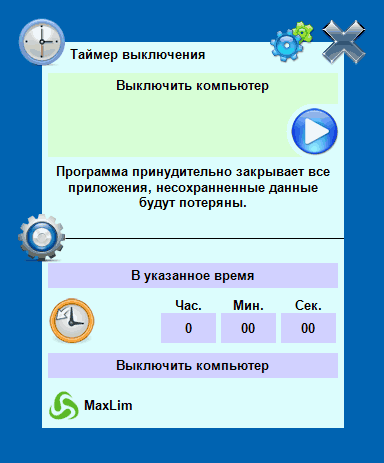 Uradna stran programa se je prav tako znašla, toda sam in prenesena datoteka časovnika sta neusmiljeno blokirana s filtri Windows SmartScreen in Windows Defender. V tem primeru, če preverite program v VirusTotal - vse je čisto. Torej, na lastno nevarnost. Odklopni časovnik lahko prenesete z uradne strani http://maxlim.org/files_s109.html
Uradna stran programa se je prav tako znašla, toda sam in prenesena datoteka časovnika sta neusmiljeno blokirana s filtri Windows SmartScreen in Windows Defender. V tem primeru, če preverite program v VirusTotal - vse je čisto. Torej, na lastno nevarnost. Odklopni časovnik lahko prenesete z uradne strani http://maxlim.org/files_s109.htmlPowerOff
Program PowerOff je nekakšen "harvester", ki ima funkcije ne le časovnika. Ne vem, ali boste uporabljali svoje druge funkcije, vendar pa se računalnik izklopi v redu. Program ne zahteva namestitve, temveč je arhiv z izvedljivo datoteko programa.
Po zagonu v glavnem oknu v razdelku »Standardni časovnik« lahko nastavite čas izklopa:
- Delovanje v določenem času na sistemski uri
- Odštevanje
- Izklop po obdobju nedejavnosti sistema
Poleg izklopa lahko določite še eno dejanje: na primer, zaženete program, se spustite v način mirovanja ali zaklenete računalnik.
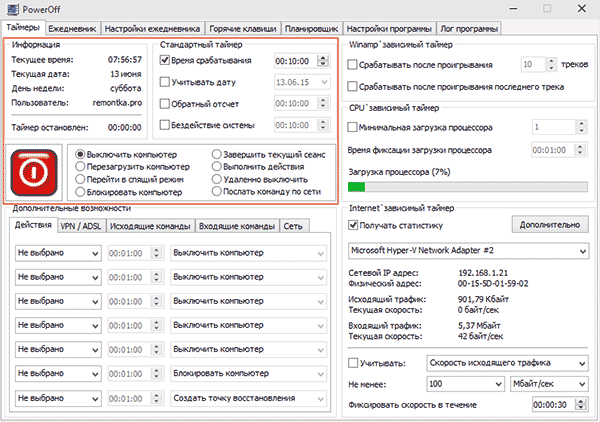
In vse bi bilo dobro v programu, ampak ko si blizu, da vas ne obvesti, da je ni treba zapreti in časovnik preneha delovati (to pomeni, da mora krat). Posodobitev: Tukaj sem bil obveščen, da ni nobenega problema - samo nastavite program, da program pri minimiziranju programa v oknu sistema zapira. Uradna stran programa ni bila najdena, samo na spletnih mestih - zbirkah različnih programov. Očitno je tukaj tukaj čista kopija www.softportal.com/get-1036-poweroff.html (vendar še vedno preverite).
Auto PowerOFF
Programski časovnik Auto PowerOFF iz Alexey Erofeev - tudi odlična možnost za izklopni časovnik prenosnega računalnika ali računalnika z operacijskim sistemom Windows. porazdelitev avtorja tega programa, in prenos pri preverjanju čisto (ampak še vedno previdni), na uradni spletni strani programa mi ni bilo mogoče najti, vendar v vseh priljubljenih torrent sledilci prisotnih.

Po zagonu programa, vse, kar morate storiti - je, da nastavite časovnik na čas in datum (mogoče tudi off tedensko) ali prek katerega koli časovnem intervalu, nastavite sistemsko izpostavljenost (da izklopite računalnik, da - "Shutdown") in kliknite " Začni ».
SM timer
SM Timer je še en enostaven brezplačen program, s katerim lahko izklopite računalnik (ali odjavite) v določenem času ali po določenem času.
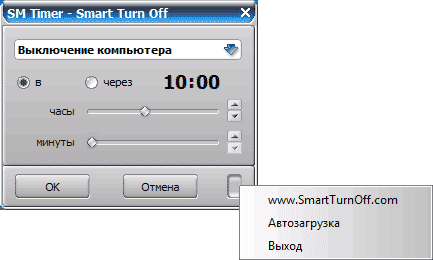
Program ima celo uradno spletno stran http://en.smartturnoff.com/download.htmlToda pri nalaganju še vedno biti previdni: nekatere različice naloženih datotek, očitno osebje Adware (prenos namestitvenega SM Timer, vendar ne Smart Izključi). Stran programa blokira antivirus Dr. Splet, glede na podatke drugih antivirusov - vse je čisto.
Dodatne informacije
Po mojem mnenju je uporaba brezplačno programsko opremo, kot je opisano v prejšnjem poglavju, ni posebej priporočljivo, če si morate izklopiti računalnik ob določenem času, fit ukaz za zaustavitev v operacijskem sistemu Windows, in želite omejiti uporabo računalnika je kdo, ti programi niso najboljša rešitev (ker prenehajo delovati po preprosti zaustavitvi) in uporabite bolj resne izdelke.
In zadnje: številni programi, ki imajo dolgo obdobje delovanja (pretvorniki, arhivatorji in drugi), lahko po končanem postopku konfigurirate samodejno zaustavitev računalnika. Torej, če se vam časovni interval v tem kontekstu zanima, poglejte v nastavitve programa: morda je nekaj, kar je potrebno.
Izklop računalnika po časovniku je precej tipična naloga, s katero se srečujejo številni uporabniki. Vendar pa vsi ne vedo, kako je mogoče to nalogo rešiti. V tem članku bomo govorili o tem, kako računalnik izklopiti s časovnikom v operacijskih sistemih Windows 7, 8, 10 in XP. Za rešitev te težave bomo uporabili ukazno vrstico, razporejevalnik opravil in programe tretjih oseb.
Računalnik izklopite s časovnikom s pomočjo ukazne vrstice
Najlažji in najhitrejši način za izklop računalnika po časovniku je uporaba ukaza "shutdown", ki deluje enako dobro v operacijskem sistemu Windows 7 in v drugih različicah sistema Windows. Ta ukaz se lahko izvede iz ukazne vrstice ali iz menija »Zaženi«.
Ukaz za zaustavitev ima veliko parametrov, ki vam omogočajo natančno nastavitev postopka zaustavitve. Spodaj bomo upoštevali najbolj osnovne:
- / s - Izklop računalnika;
- / h - pojdite v način mirovanja;
- / f - prisilno dokončanje vseh odprtih programov brez opozorila uporabnika;
- / t - Nastavite časovnik v nekaj sekundah.
Če želite zapreti računalnik z ukazom za zaustavitev, moramo uporabiti možnosti / s (računalnik zaustavitev) in / t (nastavitev časovnika). Tako bo ukaz za izklop računalnika izgledal takole:
- Izklop / s / t 60
Po izvedbi takega ukaza v ukazni vrstici ali v meniju »Zaženi« se računalnik po 60 sekundah izklopi.
Če želite znova zagnati računalnik s časovnikom, potem morate namesto parametra / s uporabiti stikalo / r. Enako v načinu mirovanja. Uporabljamo / h namesto / s in računalnik se bo preklopil v način mirovanja, namesto da bi ga vklopil. Dodate lahko tudi parameter / f. V tem primeru se bo zaustavitev (reboot, hibernacija) začela takoj, vsi tekoči programi pa bodo zaprti brez opozorila uporabnika.
Pomanjkljivost tega načina za izklop računalnika je, da je nalog za izklop ustvarjen le enkrat. Če morate vsak dan izklopiti računalnik na časovniku, morate uporabljati načrtovalnik opravil ali programe tretjih oseb.
S časovnikom nameravamo računalnik izklopiti s časovnikom
V operacijskih sistemih Windows 7, 8, 10 in XP je na voljo zelo zmogljivo orodje, imenovano "Scheduler Task". To lahko uporabite za izklop računalnika po časovniku. Če želite odpreti načrtovalnik opravil, zaženite začetni meni (ali začetni zaslon s ploščicami, če uporabljate Windows 8) in v iskalno polje vnesite "Scheduler Task". Načrtovalnik nalog lahko tudi zaženete z ukazom "taskschd.msc".
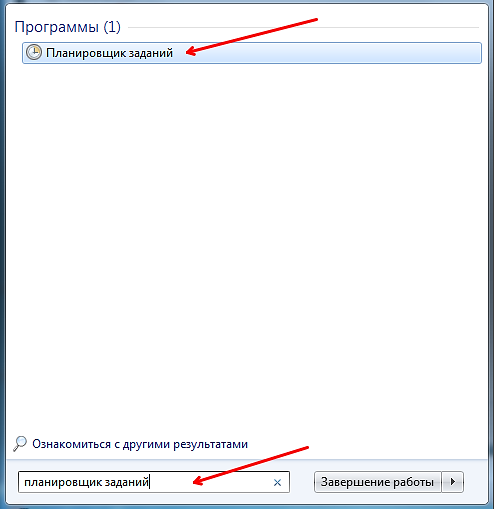
Po zagonu razporejevalnika nalog kliknite na gumb "Ustvari preprosto opravilo". Ta gumb je na desni strani okna.
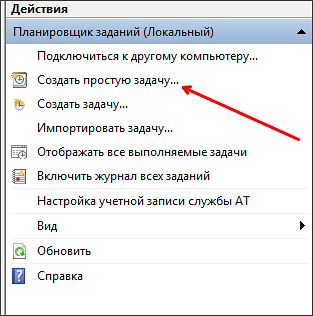
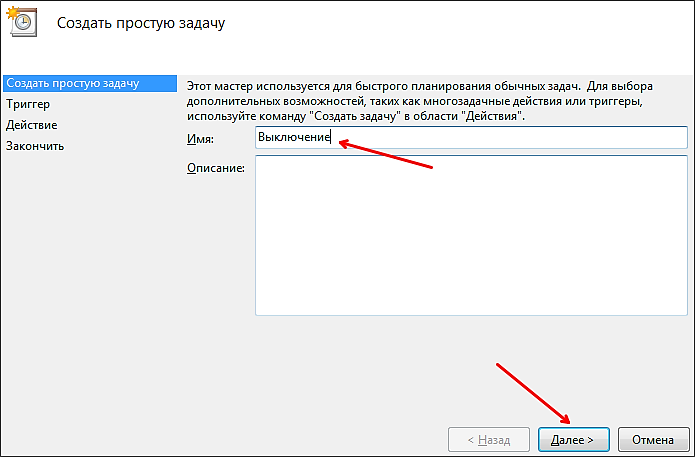
Nato nas prosimo, da navedete, kdaj želimo opraviti to nalogo. Izberete lahko »Enkrat«, če želite računalnik izključiti s časovnikom le enkrat. Če morate računalnik izklopiti s časovnikom vsak dan ali v drugem načinu, lahko za vas izberete še eno, bolj primerno možnost.
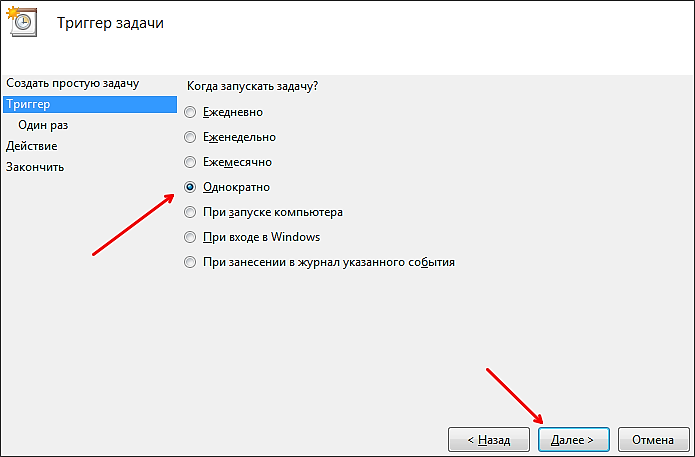
Naslednji korak je določiti sprožitev te naloge.
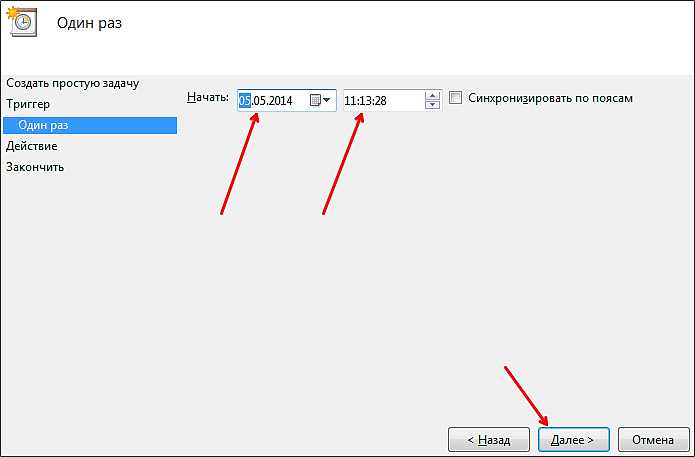
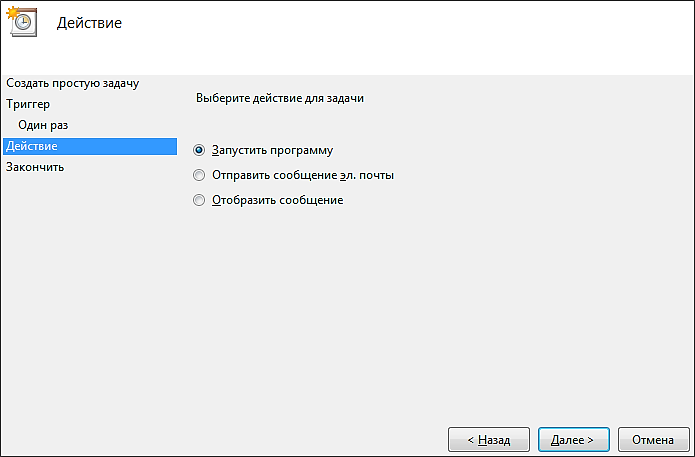
Po tem moramo vnesti ukaz za zaustavitev in tudi zagonske parametre. O tem, kako se uporabljajo začetni parametri tega ukaza, ki so že omenjeni zgoraj.
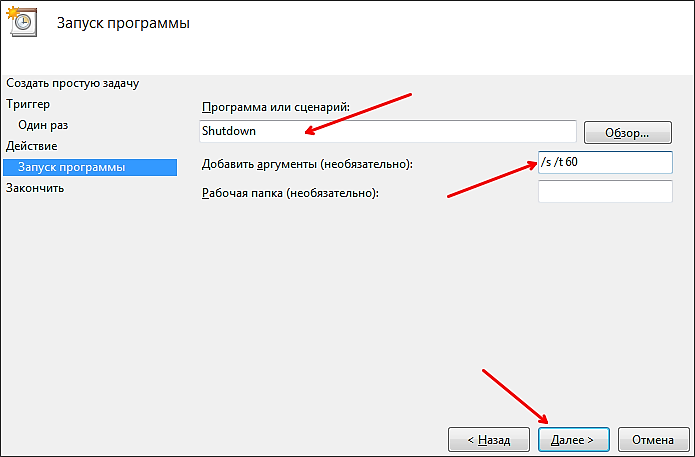
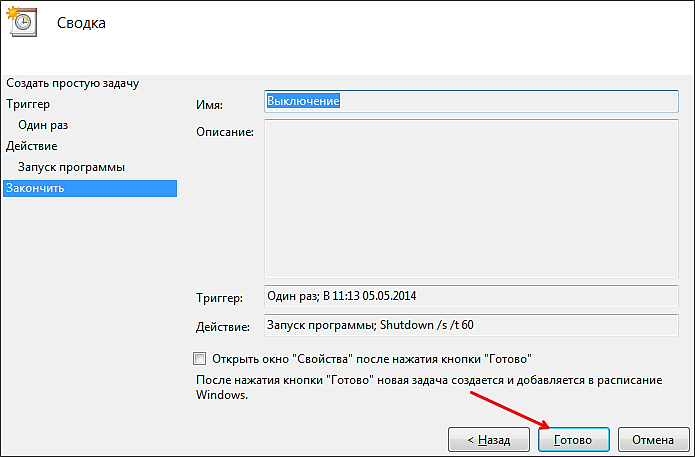
Vse, naloga za izklop računalnika po časovniku je ustvarjena. To si lahko ogledate v knjižnici delovnih mest.
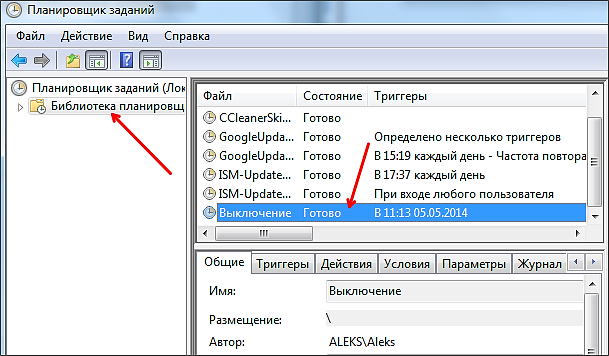
V kontekstnem meniju (desni klik z miško) lahko upravljate ustvarjeno nalogo.
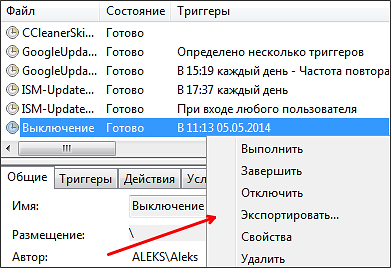
Izvedete lahko, dokončate, onemogočite, izbrišete ali odprete lastnosti opravil.
Programi za izklop računalnika po časovniku
Če opisani načini izklopa računalnika s časovnikom ne ustrezajo ali se vam zdijo preveč zapleteni, lahko računalnik izklopite s pomočjo programov drugih razvijalcev. V nadaljevanju bomo obravnavali več takih programov.
()
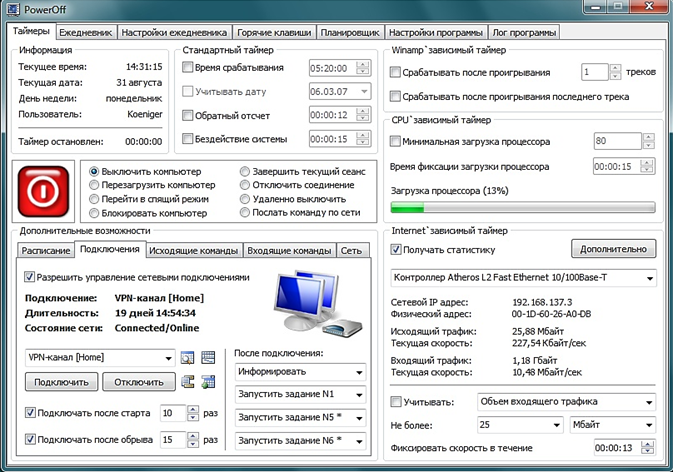
Močan brezplačen program za izklop računalnika po časovniku. S pomočjo programa PowerOff lahko konfigurirate skoraj vsako malenkost. Po drugi strani pa je zaradi velikega števila funkcij vmesnik tega programa preveč preobremenjen. Od tega, kar je zelo težko razumeti.
()
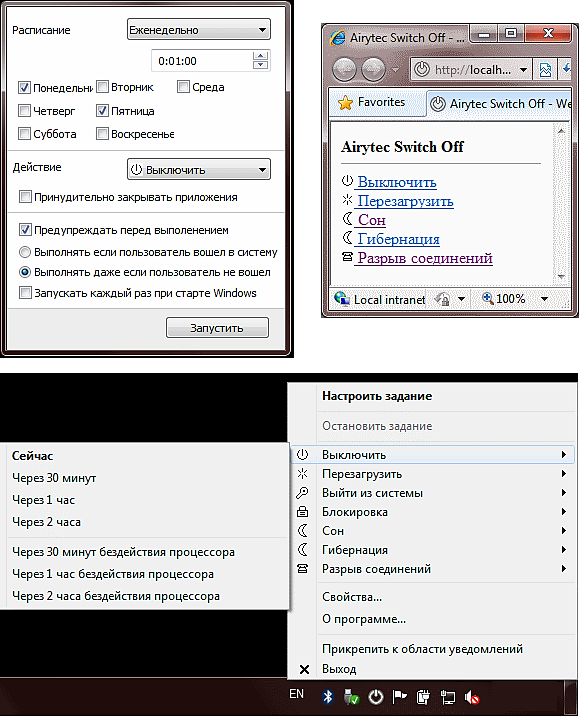
Majhen program za izklop računalnika. Program Switch Off je opremljen z majhnim številom funkcij in ima enostaven in intuitiven vmesnik. Program je opremljen z vgrajenim spletnim strežnikom, ki vam omogoča, da izklopite računalnik prek lokalnega omrežja ali prek interneta.
Razvijalec tega programa za izklop računalnika na časovniku podaja podporo samo za Windows 7, 8 in XP. Čeprav v operacijskem sistemu Windows 10 deluje brez težav.


 Kako povezati prenosni računalnik z WiFi od ByFly
Kako povezati prenosni računalnik z WiFi od ByFly Sistem se ne odziva na telefon
Sistem se ne odziva na telefon Nasveti za ustvarjanje gesla
Nasveti za ustvarjanje gesla Kako onemogočiti sočasno uporabo v oknih 7
Kako onemogočiti sočasno uporabo v oknih 7